புதுப்பிக்கப்பட்டது: 2019.09. வெளியீடு: 08.02.2018
விளக்கம்
மோசமான கணினி செயல்திறன்:
- துவக்கத்தில் (கணினி அல்லது டெஸ்க்டாப்பை துவக்க நீண்ட நேரம் எடுக்கும்)
- அவ்வப்போது மெதுவாக செல்கிறது
- அடிக்கடி குறைந்து உறைகிறது
- விளையாட்டுகளை இயக்கும் போது அல்லது நிரல்களை கோரும் போது
- விண்டோஸை மீண்டும் நிறுவிய பின்
- தூக்கம் அல்லது உறக்கத்திலிருந்து எழுந்தவுடன்
- சில நொடிகள் கூர்மையாக உறைகிறது
- பக்கத்தை உருட்டும் போது பிரேக்குகள்
- நிரல்கள் நீண்ட நேரம் திறந்திருக்கும்
- விளையாட்டுகளில் குறைந்த FPS
- மெதுவான இணையம்
- இறுக்கமாக தொங்குகிறது
அதே நேரத்தில், கணினி விரைவாக வேலை செய்யும். ஆனால் ஒரு பிசி வாங்கிய உடனேயே சிக்கல் காணப்படலாம்.
காரணம்
பல காரணங்கள் இருக்கலாம் - மென்பொருள் பிழைகள் முதல் வன்பொருள் செயலிழப்பு வரை:
- கணினியை ஏற்றும் செயல்முறையின் இருப்பு;
- வைரஸ்கள் அல்லது கணினியில் பல ஆன்டிவைரஸ்கள் இருப்பது;
- அதிக எண்ணிக்கையிலான தொடக்கத் திட்டங்கள்;
- ரேம் பிரச்சனை;
- ஹார்ட் டிஸ்க் அல்லது வேறு ஏதேனும் ஒரு கூறு தோல்வி;
- தர்க்கரீதியான ஊடக பிழைகள்;
- தவறான மின்சாரம் சுற்று;
- அதிக வெப்பம் (பெரும்பாலும், மடிக்கணினிகள் அல்லது மோனோபிளாக்ஸுக்கு);
- இயக்கி பிரச்சனை (பொதுவாக விண்டோஸ் மீண்டும் நிறுவிய பின்);
- புற சாதனங்களின் வேலையில் கோளாறு;
- கணினி பிழை;
- நிறுவல் வளைவைப் புதுப்பிக்கவும்;
- கணினியின் காலாவதி;
- கணினி தேவைகளுக்கு இணங்காதது.
ஒரு விதியாக, எங்களிடம் டெஸ்க்டாப் கம்ப்யூட்டர் அல்லது லேப்டாப் / ஆல் இன் ஒன் இருந்தாலும் பரவாயில்லை. இந்த சிக்கல்களில் பெரும்பாலானவை எந்த கணினிக்கும் பொருந்தும்.
இந்த கட்டுரையில், அதிகபட்ச சாத்தியமான விருப்பங்களையும் தீர்வுகளையும் கருத்தில் கொள்ள முயற்சிப்போம்.
தீர்வு
கட்டுரை விண்டோஸ் கணினியில் அதிக கவனம் செலுத்துகிறது, இருப்பினும், பெரும்பாலான பரிந்துரைகள் மற்ற இயக்க முறைமைகளுக்கு செல்லுபடியாகும்.
கீழே உள்ள படிகளைத் தொடர்வதற்கு முன், உங்கள் கணினியை மறுதொடக்கம் செய்ய முயற்சிக்கவும். மறுதொடக்கம் செய்யாமல் நீண்ட நேரம் வேலை செய்தால், இதுவே காரணமாக இருக்கலாம். இந்த கட்டுரையைப் பயன்படுத்தி மறுதொடக்கம் செய்யாமல் விண்டோஸ் எவ்வளவு நேரம் வேலை செய்தது என்பதை நீங்கள் பார்க்கலாம்.
1. வைரஸ்களுக்கு உங்கள் கணினியைச் சரிபார்க்கவும்
வைரஸ்கள் தங்கள் சொந்த செயல்முறைகளைத் தொடங்கலாம், இது கணினி பிரேக்குகளுக்கு வழிவகுக்கிறது. CureIt பயன்பாடு அல்லது வேறு ஏதேனும் சமமானதைப் பயன்படுத்தி உங்கள் கணினியைச் சரிபார்க்கலாம்.
நீங்கள் தற்காலிகமாக (அல்லது நிரந்தரமாக) 360 மொத்த பாதுகாப்பு ஆன்டிவைரஸை நிறுவலாம் மற்றும் வழக்கமான ஸ்கேன் செய்யலாம் - சந்தேகத்திற்கிடமான கோப்புகளை நீக்க மட்டுமல்லாமல், தொடக்க மற்றும் தற்காலிக தரவையும் அழிக்க நிரல் வழங்கும்:
கணினியை மறுதொடக்கம் செய்த பிறகு நாங்கள் ஒப்புக்கொள்கிறோம்.
பல வைரஸ் தடுப்பு தயாரிப்புகள் கணினியில் நிறுவப்படவில்லை என்பதையும் நாங்கள் உறுதிசெய்கிறோம் - இல்லையெனில், அவை முரண்பட்டு கூடுதல் தேவையற்ற சுமைகளை உருவாக்கும்.
2. HDD / SSD இன் நிலையை சரிபார்க்கிறது
a) உடல் நிலை:
ஹார்ட் டிரைவை சரிபார்த்து S.M.A.R.T யின் நிலையை காட்ட ஒரு பயன்பாட்டை நிறுவுதல். HD ட்யூன் அல்லது CrystalDiskInfo போன்றவை. பிழைகள் அல்லது எச்சரிக்கைகளை நீங்கள் கண்டால், நீங்கள் ஊடகத்தை மாற்ற வேண்டும்.
மாநிலம் 100%க்கு அருகில் இருக்க வேண்டும், இல்லையெனில், வட்டு மோசமான செயல்திறனை ஏற்படுத்தலாம்:
b) இலவச இடம்:
மற்றவற்றுடன், உங்களுக்கு வட்டு இடம் இருப்பதை உறுதி செய்ய வேண்டும்:
போதுமான இடம் இல்லை என்றால், கணினி மெதுவாக இருக்கும்.
c) தர்க்க நிலை:
கணினியில் சுமையைப் பார்க்கும்போது, வட்டு தொடர்ந்து 100% சுமையைக் காட்டினால், பேஜிங் கோப்பை முடக்க முயற்சி செய்யலாம். கட்டுரையில் மேலும் வாசிக்க வட்டு 100% ஏற்றப்பட்டுள்ளது. நீங்கள் ஒரு இடமாற்று கோப்பை வைத்திருக்க வேண்டும் என்றால், நிலையான மதிப்புகளை அமைக்கவும் (இது அதிகபட்சம் மற்றும் குறைந்தபட்சம் - இது அதன் துண்டு துண்டாகாது):
3. காட்சி விளைவுகளை முடக்கு
மோசமான கிராபிக்ஸ் செயல்திறனுடன், நீங்கள் விண்டோஸின் அனைத்து நேர்த்திகளையும் முடக்க முயற்சிக்க வேண்டும்.
செல்லவும் கட்டுப்பாட்டு குழு - அமைப்பு மற்றும் பாதுகாப்பு - அமைப்பு- கிளிக் செய்யவும் கூடுதல் கணினி அளவுருக்கள்:
தாவலில் கூடுதலாக"செயல்திறன்" பிரிவில் கிளிக் செய்யவும் விருப்பங்கள்திறக்கும் சாளரத்தில், சுவிட்சை நிலையில் வைக்கவும் சிறந்த செயல்திறனை வழங்கவும்:
4. இயக்கிகளை நிறுவவும் / மேம்படுத்தவும்
விண்டோஸ் 10 இல் தொடங்கி, சிக்கல் குறைவாக தொடர்புடையது, ஏனெனில் பிந்தையது தானாகவே இயக்கிகளைப் புதுப்பிக்க முடியும் (இணைய இணைப்பு இருந்தால்), ஆனால் சிக்கலின் சாத்தியத்தை விலக்கவில்லை.
எனவே, சாதனத்திற்கான இயக்கி இல்லாதது அல்லது பிழை உள்ள பதிப்பு இருப்பது சாதனத்தின் தவறான செயல்பாட்டிற்கு வழிவகுக்கும், இதன் விளைவாக, எந்த பிரச்சனையும், குறிப்பாக, பிசியின் மெதுவான வேகம்.
நாங்கள் சாதன நிர்வாகியிடம் செல்கிறோம் (கட்டளை devmgmt.mscஅல்லது வலது கிளிக் செய்யவும் இந்த கணினிஆய்வாளரில் - கட்டுப்பாடு - சாதன மேலாளர்) எல்லா சாதனங்களிலும் இயக்கிகள் நிறுவப்பட்டிருக்க வேண்டும் (ஆச்சரியக்குறி இல்லை):
உற்பத்தியாளரின் வலைத்தளத்திலிருந்து சமீபத்திய பதிப்புகளைப் பதிவிறக்குவதன் மூலம் அல்லது டிரைவர்ஹப் போன்ற ஒரு சிறப்பு நிரலைப் பயன்படுத்தி தானாகவே இயக்கிகளை நிறுவலாம் அல்லது புதுப்பிக்கலாம்.
5. இயங்கும் செயல்முறைகளைச் சரிபார்க்கிறது
நாங்கள் திறந்தோம் பணி மேலாளர்(Ctrl + Shift + Esc) - திறக்கும் சாளரத்தில், சாதனங்களின் பயன்பாட்டை ஒரு சதவீதமாக நீங்கள் காணலாம்:
கணினி வளங்கள் முழுமையாக அடைபட்டிருந்தால் (90% அல்லது அதற்கு மேல்), அதைச் செய்யும் செயல்முறைகளை நீங்கள் கண்டுபிடிக்க வேண்டும். இந்தத் தகவலை அதே பணி மேலாளரில் காணலாம், ஆனால் செயல்முறை எக்ஸ்ப்ளோரர் போன்ற சிறப்புப் பயன்பாடுகள், விரிவான தகவல்களைக் காட்டும்.
உரிம ஒப்பந்தத்தை நாங்கள் ஏற்றுக்கொள்கிறோம் - கணினியில் இயங்கும் செயல்முறைகள் மற்றும் அவர்கள் ஆக்கிரமித்துள்ள வளங்களைப் பற்றிய தகவல்களுடன் முக்கிய நிரல் சாளரம் திறக்கும்.
செயலி பயன்பாடு மூலம் பட்டியலை வரிசைப்படுத்துகிறோம்:
* கணினி செயலற்ற செயல்முறைசெயலற்ற செயலி (இலவச ஆதாரம்) காட்டுகிறது. இந்த காட்டி அதிகமானது, சிறந்தது.
நினைவகப் பயன்பாட்டின் மூலம் பட்டியலை வரிசைப்படுத்துகிறோம் (பகிர்ந்த பக்கங்களைத் தவிர்த்து, உண்மையில் ஒதுக்கப்பட்ட பக்கங்கள்):
நினைவகப் பயன்பாட்டின் மூலம் பட்டியலை வரிசைப்படுத்துகிறோம் (அனைத்து நினைவகப் பக்கங்களின் கூட்டுத்தொகை):
கணினியை ஏற்றும் செயல்முறைகள் இருந்தால், நாங்கள் அவற்றை நகமாக்க முயற்சிக்கிறோம்:
இருப்பினும், செயல்முறையை நிறுத்த முயற்சிக்கும்போது svchostநாங்கள் பிழையைப் பெறுகிறோம்:
இங்கே நீங்கள் வித்தியாசமாக செயல்பட வேண்டும். செயல்முறையின் பெயரில் கர்சரை நகர்த்தவும் - இந்த செயல்முறையில் தொங்கும் சேவைகளின் பட்டியலுடன் ஒரு பாப் -அப் சாளரம் தோன்றும்:
- தற்காலிக கோப்புகளிலிருந்து கணினியை சுத்தம் செய்கிறோம். இதற்கு பல்வேறு பயன்பாடுகள் உள்ளன, எடுத்துக்காட்டாக CCleaner.
- நாங்கள் பதிவேட்டை சுத்தம் செய்கிறோம். இதைச் செய்வதற்கான பாதுகாப்பான வழி மேற்கூறிய CCleaner.
- நாங்கள் இனி பயன்படுத்தாத நிரல்கள் மற்றும் விளையாட்டுகளை அகற்றுவோம். நிரல்கள் மற்றும் அம்சங்கள் கருவியைப் பயன்படுத்தி இதைச் செய்ய வேண்டும், அல்லது, மீண்டும், CCleaner.
முன்பே நிறுவப்பட்ட விண்டோஸ், குறிப்பாக மடிக்கணினிகள் கொண்ட புதிய கணினிகளில், உற்பத்தியாளர் / விற்பனையாளர் உலகில் உள்ள அனைத்து நிரல்களையும் நிறுவுவது தங்கள் கடமையாக கருதுகிறார். இந்த "தேவையான" மென்பொருளை நீக்குவது, கணினி துவக்கத் தொடங்கும் மற்றும் 2 மடங்கு சிறப்பாக வேலை செய்யும் என்பதற்கு வழிவகுக்கும்!
உங்கள் புதிய லெனோவா லேப்டாப் மெதுவாக இருந்தால், முன்பே நிறுவப்பட்ட வைரஸ் தடுப்பு மேம்படுத்தவும் அல்லது நிறுவல் நீக்கவும்.
7. ரேம் சோதனை
இது பெரும்பாலும் செயல்திறன் சிக்கல்களின் ஆதாரமாக இருக்கும் மற்றொரு கூறு ஆகும்.
நீங்கள் வெவ்வேறு வழிகளில் நினைவகத்தை சோதிக்கலாம்:
- கம்ப்யூட்டரில் பல ஸ்லேட்டுகள் இருந்தால், ஒன்றை விட்டு, எல்லாவற்றையும் வெளியே எடுக்கிறோம். நாங்கள் சோதனை செய்து வேறு பட்டியில் நகர்த்துகிறோம்.
- நாங்கள் ஒரு சிறப்பு பயன்பாட்டைப் பயன்படுத்துகிறோம், எடுத்துக்காட்டாக, memtest86.
- மதர்போர்டில் நினைவகத்தை வெவ்வேறு இடங்களுக்குள் செருக முயற்சிக்கிறோம்.
சிக்கல்கள் காணப்பட்டால், நாங்கள் நினைவகத்தை ஒரு உத்தரவாதமாக ஒப்படைக்கிறோம் அல்லது அதை புதியதாக மாற்றுவோம். நீங்கள் மற்றவர்களைப் போலவே அதே பட்டியை வாங்க வேண்டும் அல்லது மதர்போர்டு பொருந்தக்கூடிய தாளைப் படிக்க வேண்டும்.
8. மீதமுள்ள உபகரணங்களின் நிலையை சரிபார்க்கிறது
AIDA64 நிரலைப் பதிவிறக்கி நிறுவவும் மற்றும் கணினி நிலைத்தன்மை சோதனை நடத்தவும்:
சிக்கல்கள் கண்டறியப்பட்டால், நிரல் பிழையைக் காண்பிக்கும். இந்த வழக்கில், குறைபாடுள்ள கூறு மாற்றப்பட வேண்டும்.
9. மின்சாரம் மற்றும் மின் நிலையங்களின் செயல்பாட்டை மதிப்பீடு செய்தல்
எப்போதும் தெளிவாக இல்லை, ஆனால் உண்மையான பிரச்சனை கூறுகளின் இயல்பான செயல்பாட்டிற்கு மின்சாரம் இல்லாதது.
இந்த கோட்பாட்டை சோதிக்க பல அணுகுமுறைகள் உள்ளன:
- கணினியை வேறு சக்தி மூலத்திற்கு நகர்த்தவும், ஒருவேளை வேறு இடத்தில்.
- மின்சார விநியோகத்தை மாற்றவும்.
- AIDA64 போன்ற கண்டறியும் பயன்பாடுகளைப் பயன்படுத்தவும்.
மடிக்கணினிகளில், பேட்டரி சக்தியில் இயங்கும்போது, சக்தியைச் சேமிக்க கணினி மெதுவாக இயங்கக்கூடும். இந்த வழக்கில், கையடக்க சாதனத்தை மின்சக்தி ஆதாரத்துடன் இணைக்கிறோம் அல்லது மின்சாரம் வழங்கும் முறையை சிக்கனத்திலிருந்து உற்பத்திக்கு மாற்றுகிறோம்.
10. மின்சாரம் வழங்கும் திட்டத்தை கட்டமைத்தல்
இயல்பாக, விண்டோஸ் ஒரு சீரான சக்தி திட்டத்தை பயன்படுத்துகிறது. செயல்திறனைப் பொறுத்தவரை இது எப்போதும் சிறந்த தீர்வு அல்ல.
சக்தி திட்டத்தை மாற்ற, விண்டோஸ் அமைப்புகளைத் திறந்து தேடலில் "சக்தி" என்பதை உள்ளிடவும் - தேர்ந்தெடுக்கவும் ஒரு சக்தி திட்டத்தை தேர்வு செய்தல்:
திறக்கும் சாளரத்தில், கிளிக் செய்வதன் மூலம் மறைக்கப்பட்ட விருப்பத்தை வெளிப்படுத்தவும் கூடுதல் வரைபடங்களைக் காட்டுதிறக்கும் மெனுவில், தேர்ந்தெடுக்கவும் உயர் செயல்திறன்:
சுவிட்ச் "எரிசக்தி சேமிப்பு" நிலைக்கு அமைக்கப்பட்டிருப்பதைக் கண்டால், நாம் முதலில் மாற முயற்சிக்க வேண்டும் சமச்சீர்.
11. வெப்பநிலையைப் பார்ப்பது
அதிக வெப்பம் மோசமான செயல்திறனை ஏற்படுத்தும் - கூறுகள் எரிவதைத் தடுக்க கணினி மெதுவாக இயங்கும்.
முக்கிய கூறுகளின் தற்போதைய வெப்பநிலையைப் பார்க்க, நீங்கள் மேலே உள்ள AIDA64 அல்லது SpeedFan ஐப் பயன்படுத்தலாம்.
அதிக வெப்பத்தின் உண்மை கண்டறியப்பட்டால், நீங்கள் பின்வரும் செயல்களைச் செய்ய வேண்டும் (உத்தரவாத கணினிகளுக்கு பரிந்துரைக்கப்படவில்லை):
- கணினியை பிரித்து தூசியிலிருந்து சுத்தம் செய்யவும்.
- அதிக வெப்பமூட்டும் கூறுகளைப் பொறுத்து:
- செயலி குளிரூட்டியை அகற்றி, மீதமுள்ள தெர்மல் பேஸ்டை அகற்றி, புதிய வெப்ப பேஸ்ட்டை தடவி, குளிரூட்டியை மாற்றவும்.
- வீடியோ கார்டின் குளிரூட்டியை அகற்றி, மீதமுள்ள தெர்மல் பேஸ்டை அகற்றி, புதிய வெப்ப பேஸ்ட்டை தடவி, குளிரூட்டியை மீண்டும் வைக்கவும்.
- டெஸ்க்டாப் கம்ப்யூட்டரைப் பொறுத்தவரை, குளிரூட்டியை நிறுவவும், அது சூடான காற்றை வெளியேற்றும்.
- அனைத்து ரசிகர்களின் செயல்பாட்டையும் சரிபார்க்கவும் (பார்வை மற்றும் ஒரு நிரலைப் பயன்படுத்துதல், எ.கா. ஸ்பீட்ஃபேன்).
12. சாதனங்களைச் சரிபார்க்கிறது
மோசமாக வேலை செய்தாலோ அல்லது சாதனங்கள் பழுதடையத் தொடங்கினாலோ கணினியிலேயே சிக்கல்கள் ஏற்படலாம்.
மவுஸ் தவிர அனைத்து சாதனங்களையும் முடக்கவும். டிரைவிலிருந்து சிடி-டிஸ்க்கை நாங்கள் எடுத்துக்கொள்கிறோம். கணினியின் செயல்திறனை நாங்கள் சரிபார்க்கிறோம். நாங்கள் சுட்டியைத் துண்டிக்கிறோம், விசைப்பலகையை இணைக்கிறோம், சோதனையைத் தொடரவும். சாதனங்கள் இல்லாமல் கணினி நன்றாக வேலை செய்தால், பிரச்சனை எது என்பதைத் தீர்மானிக்க ஒரு நேரத்தில் கூடுதல் சாதனங்களை இணைக்கிறோம்.
13. நெட்வொர்க் பிரச்சனைகள் / மெதுவான இணையம்
கணினி மென்பொருளுடன் நிறுவப்படலாம், இதன் வேலை நெட்வொர்க்கை அதிகம் சார்ந்துள்ளது. நெட்வொர்க் இணைப்பு இருந்தால், ஆனால் அது போன்ற நெட்வொர்க் இல்லை (உதாரணமாக, தர்க்கரீதியான பிழை காரணமாக), இந்த நிரல்கள் அதிக காலக்கெடுவுடன் கோரிக்கைகளை அனுப்ப முயற்சி செய்யலாம் (பதிலுக்காக காத்திருக்கிறது). அதே நேரத்தில், காத்திருக்கும் தருணத்தில், அவர்கள் கணினியில் ஒரு வலுவான சுமையை உருவாக்கி, அதன் வேலையை மெதுவாக்குகிறார்கள். இது, பெரும்பாலும், கணினியின் சுமை குறைவதற்கு வழிவகுக்கிறது அல்லது பல்வேறு நிரல்களைத் தொடங்க முயற்சிக்கிறது.
இந்த வழக்கில், நெட்வொர்க் கம்பியை வெளியே இழுக்க அல்லது வைஃபை அணைக்க முயற்சிக்கவும். சிக்கல் தீர்க்கப்பட்டால், நெட்வொர்க்கை வரிசைப்படுத்த முயற்சிக்கவும் - இது ஒரு தற்காலிக கோளாறாக இருக்கலாம் அல்லது ஃபயர்வால் சரியாக வேலை செய்யவில்லை.
தானாகவே, கணினி திருப்திகரமாக இயங்குகிறது, ஆனால் இணைய வேகம் மெதுவாக இருந்தால், அதனுடன் தொடர்புடைய கட்டுரையைப் பயன்படுத்தி அளவிடவும். வேகம் குறைவாக இருந்தால், திசைவியிலிருந்து கேபிளைத் துண்டித்து நேரடியாக கணினியில் செருக முயற்சிக்கவும் - வேகம் குறைவாக இருந்தால், உங்கள் சேவை வழங்குநரைத் தொடர்பு கொள்ளவும். இல்லையெனில், உங்கள் கணினியை வைஃபைக்கு பதிலாக கம்பி வழியாக திசைவியுடன் இணைக்க முயற்சிக்கவும். இது உதவவில்லை என்றால், திசைவியை மீண்டும் கட்டமைக்கவும் அல்லது மாற்றவும் - அடிக்கடி, 5 ஜிகாஹெர்ட்ஸ் அதிர்வெண்ணுக்கு மாறுவது உதவுகிறது.
14. கணினியின் சக்தி கணினி தேவைகளை பூர்த்தி செய்கிறது என்பதை உறுதிப்படுத்தவும்
சில புரோகிராம்கள் அல்லது கேம்களைத் தொடங்கும்போது செயல்திறன் குறைவாக இருந்தால், அதே போல் விண்டோஸை புதிய பதிப்பிற்கு மாற்றிய பின், இந்த மென்பொருள் தயாரிப்புகளின் சிஸ்டம் தேவைகளை ஆராய்வது மதிப்பு. கணினி அவர்களுடன் விரைவாக வேலை செய்யத் தேவையில்லை.
ஒரு குறிப்பிட்ட நிரல் / விளையாட்டில் மட்டுமே சிக்கல் ஏற்பட்டால், அதை மீண்டும் நிறுவ முயற்சிக்கவும்.
கணினி முன்பு அதே நிரல் / விளையாட்டில் விரைவாக வேலை செய்தால், பகுப்பாய்வு செய்ய முயற்சி செய்யுங்கள், பின்னர் பிரச்சினைகள் தொடங்கின. தொடங்குவதற்கு முன் உங்கள் வைரஸ் தடுப்பு மென்பொருளை முடக்கவும்.
ஒரே நேரத்தில் இயங்கும் நிரல்களின் எண்ணிக்கையை நாங்கள் கண்காணிக்கிறோம். சில சந்தர்ப்பங்களில், அதிக எண்ணிக்கையிலான திறந்த தாவல்கள் + அலுவலகத் திட்டங்களைக் கொண்ட உலாவி கணினியில் இயங்கிக்கொண்டிருக்கும். ஒவ்வொரு செயல்முறைக்கும் ஆதாரங்கள் தேவை. ஒவ்வொரு திறந்த உலாவி தாவலும் ஒரு தனி செயல்முறை என்பதை அறிவது மதிப்பு. திறந்த நிரல்களின் எண்ணிக்கையை நாம் கண்காணிக்க வேண்டும் மற்றும் நாம் பயன்படுத்தாத அனைத்தையும் மூட வேண்டும், இல்லையெனில், மிகவும் சக்திவாய்ந்த கணினியை வாங்கவும்.
நம் கணினியில் 4 ஜிபி ரேம் குறைவாக இருந்தால், நாம் விரிவாக்கத் திட்டமிடவில்லை என்றால், 64 -பிட் விண்டோஸை நிறுவ வேண்டாம் - அது இன்னும் கொஞ்சம் ஆதாரங்களை பயன்படுத்துகிறது. 4 ஜிபிக்கு மேல் இருந்தால் - விண்டோஸ் x64 ஐ நிறுவவும், இல்லையெனில், அனைத்து வளங்களும் பயன்படுத்தப்படாது. கணினியின் பதிப்பின் தேர்வுக்கும் இது பொருந்தும்: அதிகபட்ச சாத்தியமான விண்டோஸை நீங்கள் நிறுவக்கூடாது, அனைத்து சாத்தியங்களும் பயன்படுத்தப்படும், மற்றும் வளங்கள் வீணாகும்.
15. நாங்கள் சிறப்பு மென்பொருளைப் பயன்படுத்துகிறோம்
உங்கள் கணினியை பகுப்பாய்வு செய்து சாத்தியமான செயல்திறன் சிக்கலைப் புகாரளிக்கக்கூடிய பயன்பாடுகள் உள்ளன. இந்த பயன்பாடுகளில் ஒன்று ஆஸ்லோஜிக்ஸ் பூஸ்ட்ஸ்பீட்.
இருப்பினும், இந்த திட்டத்திற்கு உரிமம் தேவைப்படுகிறது, எனவே நாங்கள் அதை வாங்குகிறோம் அல்லது தகவல் ஆதாரமாக பயன்படுத்துகிறோம்.
16. செயல்திறனை மதிப்பீடு செய்தல்
விண்டோஸ் விஸ்டாவில் தொடங்கி, ஒட்டுமொத்த கணினி செயல்திறனை மதிப்பிடுவதற்கான கணினி கருவிகள் உள்ளன. இதன் அடிப்படையில், எந்தக் கூறுகள் காலாவதியானவை அல்லது மெதுவாக உள்ளன என்பதை நாம் முடிவு செய்யலாம்.
தொடங்குவதற்கு, நாங்கள் பின்வரும் சோதனை செய்கிறோம்:
a) விண்டோஸ் 7:
வலது கிளிக் செய்யவும் ஒரு கணினி - பண்புகள்... திறக்கும் சாளரத்தில், இணைப்பைக் கிளிக் செய்யவும் விண்டோஸ் செயல்திறன் குறியீடுமற்றும் அழுத்தவும் கணினியை மதிப்பிடுங்கள்... மதிப்பீட்டு செயல்முறை தொடங்கும், இது 10 நிமிடங்கள் வரை ஆகலாம் - நாங்கள் காத்திருக்கிறோம், அதன் பிறகு நாங்கள் முடிவுகளைப் பெறுவோம், எடுத்துக்காட்டாக:
* இந்த எடுத்துக்காட்டில், பலவீனமான கூறு வீடியோ அட்டை என்பதை நீங்கள் காணலாம். இந்த கணினி அலுவலகப் பணிகளை வசதியாகத் தீர்க்க வேண்டும், ஆனால் கோரும் விளையாட்டுகளைத் தொடங்கும்போது அது மெதுவாகச் செல்லும். அதிகபட்ச மதிப்பெண் 7.9 புள்ளிகள்.
b) விண்டோஸ் 10/8:
விண்டோஸ் 8 உடன் தொடங்கி, செயல்திறன் குறியீட்டு மதிப்பீடு கட்டளை வரியிலிருந்து தொடங்குகிறது. இதைச் செய்ய, அதை நிர்வாகியாகத் திறந்து கட்டளையை உள்ளிடவும்:
வின்சாட் முறையான -மீண்டும் தொடங்கு
செயல்முறையின் முடிவுக்கு நாங்கள் காத்திருக்கிறோம். பின்னர் கோப்புறையைத் திறக்கவும் \ விண்டோஸ் \ செயல்திறன் \ WinSAT \ DataStore... திறக்கும் பட்டியலில், கடைசி கோப்பை தேதியின்படி தேர்ந்தெடுக்கவும், அதில் பெயர் உள்ளது முறையான மதிப்பீடு (சமீபத்தியது). WinSAT.xmlஎந்த உலாவியிலும் அதைத் திறக்கவும்:
குறிச்சொல்லில் நாங்கள் ஆர்வமாக உள்ளோம் வின்எஸ்பிஆர்:
வசதிக்காக, மதிப்பீட்டை வசதியான வடிவத்தில் பார்க்க அனுமதிக்கும் ஒரு பயன்பாட்டை நீங்கள் பதிவிறக்கலாம் - வினேரோ WEI கருவி. பதிவிறக்கவும், திறக்க, இயக்கவும்:
* அதிகபட்ச மதிப்பெண் 9.9 புள்ளிகள் என்பதை தயவுசெய்து கவனிக்கவும்.
உள்ளமைக்கப்பட்ட கருவிகளுக்கு கூடுதலாக, பிற பயன்பாடுகள் உள்ளன என்பதையும் நான் குறிப்பிடுவேன். உதாரணமாக, இலவச WhySoSlow.
17. கணினி பதிவை ஆய்வு செய்தல்
கணினி பதிவில் உள்ளீடுகளின் அடிப்படையில், கணினியின் செயல்பாடு குறித்து முடிவுகளை எடுக்க முயற்சி செய்யலாம். இது சிக்கலைத் தீர்க்க உதவும்.
கட்டளையுடன் பத்திரிகை திறக்கப்படலாம் eventvwrஅல்லது கட்டுப்பாட்டு பலகத்திலிருந்து.
அனைத்து பிழைகள் மற்றும் எச்சரிக்கைகளுக்கு கவனம் செலுத்த வேண்டியது அவசியம், முதலில், கணினி நிகழ்வுகளுக்கு:
18. உறக்கநிலை பயன்முறையை முடக்க முயற்சி
உறக்கநிலை கோப்பு சேதமடைந்தால், கணினியை எழுப்புவது பல நிமிடங்களுக்கு பின்னடைவுடன் இருக்கும். சிக்கலை தீர்க்க, மின் சேமிப்பு பயன்முறையை அணைத்து, கணினியை மறுதொடக்கம் செய்து, மீண்டும் பயன்முறையை இயக்கவும்.
இதைச் செய்ய, நிர்வாகியாக ஒரு கட்டளை வரியைத் திறந்து உள்ளிடவும்:
நாங்கள் கணினியை மறுதொடக்கம் செய்கிறோம். உறக்கநிலை பயன்முறையை நாங்கள் திருப்பித் தருகிறோம்:
19. மென்பொருள் பொருந்தாத தன்மை
ஒரே நேரத்தில் பல திட்டங்களைத் தொடங்கும் நேரத்தில் எல்லாம் மெதுவாக வேலை செய்யும் சந்தர்ப்பங்களில் இது உண்மை.
ஒரு தீர்வாக, நாங்கள் நிரல் தரவைப் புதுப்பிக்க முயற்சிக்கிறோம். செருகு நிரல்கள் (செருகுநிரல்கள், நீட்டிப்புகள்) பயன்படுத்தப்பட்டால், அவற்றை புதுப்பிக்கவும், மீண்டும் நிறுவவும், முடக்கவும், நிறுவல் நீக்கவும் முயற்சிக்கிறோம்.
20. விளையாட்டு தனிப்பயனாக்கம்
கணினி விளையாட்டுகளைத் தொடங்கும்போது அல்லது ஒரு குறிப்பிட்ட விளையாட்டில், குறைந்த எஃப்.பி.எஸ் (கணினி மிகவும் திறமையாக இருக்கும்போது) கணினி மெதுவாக இயங்கினால், நீங்கள் கணினி விளையாட்டின் அமைப்புகளைப் பார்க்க வேண்டும்.
சில கேம்களில் மல்டி-கோர் செயலாக்கத்தை ஆதரிக்க விருப்பம் உள்ளது, எடுத்துக்காட்டாக, CS இல்:
பொதுவாக, உகந்த செயல்திறனுக்காக இது இயக்கப்பட வேண்டும்.
21. விண்டோஸை மீண்டும் நிறுவவும்
மற்ற அனைத்தும் தோல்வியுற்றால், கணினியை மீண்டும் நிறுவ வேண்டும். சிக்கலைத் தீர்க்க இது சிறந்த வழி அல்ல, கடைசி முயற்சியாக மட்டுமே பயன்படுத்த வேண்டும்.
ஒருவேளை, இதைச் செய்வதற்கு முன், கணினி சாதாரணமாக வேலை செய்யும் நேரத்திற்கு ஒரு சோதனைச் சாவடியைப் பயன்படுத்தி கணினியைத் திரும்பப் பெற முயற்சிப்பது மதிப்பு. மேலும், இது உதவாவிட்டால், முக்கியமான தரவை மற்றொரு ஊடகத்திற்கு அல்லது மேகக்கணிக்கு நகலெடுத்து, இயக்க முறைமையை மீண்டும் நிறுவுகிறோம்.
இந்த கடைசி முயற்சி பல்வேறு பிரச்சினைகளால் ஏற்படலாம்:
- கணினி பிழையின் இருப்பு, இது மிகவும் தகுதி வாய்ந்த நிபுணருக்கு கூட புரிந்து கொள்ள மிகவும் கடினம்.
- நிறுவல் வளைவைப் புதுப்பிக்கிறது.
- பல்வேறு திட்டங்களை நிறுவிய / அகற்றிய பிறகு பல ஆண்டுகளாக குப்பை குவிந்துள்ளது.
- கணினி வட்டின் ஒன்று அல்லது அதற்கு மேற்பட்ட 87.5% வழிதல். MFT க்கு 12.5% இடத்தை ஒதுக்குவதற்கு NTFS கோப்பு முறையின் தனித்தன்மையுடன் தொடர்புடையது (இது கோப்பு முறைமையின் இயல்பான செயல்பாட்டிற்கு தேவைப்படுகிறது). இடம் முடிவடையும் போது, கணினி MFT இலிருந்து 12.5% ஒதுக்கப்பட்ட இடத்தைப் பயன்படுத்துகிறது, இது பிந்தையதை துண்டாக்க வழிவகுக்கும். டிஃப்ராக்மென்டேஷன் இனி உதவாது.
சராசரியாக, என் அனுபவத்தில், விண்டோஸ் இயங்குதளத்தின் ஆயுட்காலம் 2 முதல் 5 ஆண்டுகள் ஆகும்.
22. பயாஸைப் புதுப்பித்தல்
ஆனால் ஒரு நுணுக்கம் உள்ளது! கணினி தானாகவே மெதுவாக வேலை செய்யத் தொடங்கினால், பயாஸைப் புதுப்பிப்பது உதவாது. எந்தவொரு சாதனத்தையும் மாற்றிய பின் கணினி மெதுவாகத் தொடங்கும் போது மட்டுமே இந்த நடைமுறையின் தேவை, எடுத்துக்காட்டாக, ஒரு செயலி, வட்டு, நினைவகம் மற்றும் பல.
23. கணினியை மாற்றவும்
விண்டோஸை மீண்டும் நிறுவுவது மற்றும் மேலே உள்ள அனைத்தும் சிக்கலைத் தீர்க்க உதவாது, மற்றும் கணினி மெதுவாக வேலை செய்யும் போது, கணினியை மாற்ற வேண்டிய நேரம் இது.
முதலாவதாக, பல ஆண்டுகளாக, பாகங்களின் இயற்பியல் பண்புகள் மைக்ரோகிராக்கின் தோற்றம் மற்றும் தொடர்புகளின் ஆக்சிஜனேற்றம் காரணமாக மோசமடைகின்றன, இரண்டாவதாக, மென்பொருள் மிகவும் கோருகிறது மற்றும் திறனை அதிகரிக்க வேண்டிய அவசியம் உள்ளது.
சராசரியாக, ஒரு கணினியின் ஆயுட்காலம் 3 முதல் 7 ஆண்டுகள் ஆகும்.
ஒரு கணினி பயனர் சில நேரங்களில் எதிர்கொள்ள வேண்டிய பொதுவான பிரச்சனைகளில் ஒன்று கடுமையான செயல்திறன் சீரழிவு.
கணினியில் "பிரேக்குகள்" ஏற்பட பல காரணங்கள் உள்ளன. அதிர்ஷ்டவசமாக, பயனர் தனது சொந்த மற்றும் மிக எளிதாக பல சிக்கல்களை சரிசெய்ய முடியும்.
மிகவும் பொதுவான பிரச்சனை அதிக வெப்பம்
செயல்பாட்டின் போது கணினி பாகங்கள் அதிக வெப்பத்தை உருவாக்குகின்றன. அதன் திறமையான நீக்குதலுக்கு, குளிரூட்டும் அமைப்புகள் பிசிக்குள் நிறுவப்பட்டுள்ளன.ஆனால் அழுக்கு மற்றும் தூசி காரணமாக அவர்களின் வேலை பாதிக்கப்படலாம், அல்லது அவர்களே உடைந்து போகலாம், பிறகு அதிக வெப்பம் ஏற்படுகிறது. இதன் விளைவாக, கணினி "மெதுவாக" அல்லது மிகவும் எதிர்பாராத தருணத்தில் நிறுத்தப்படத் தொடங்குகிறது.
சில கணினி கூறுகளின் அதிக வெப்பத்தை என்ன அறிகுறிகள் குறிக்கலாம் என்பதைக் கவனியுங்கள்:
- பிசி பெரும்பாலும் உறைகிறது, குறிப்பாக விளையாட்டுகள் மற்றும் பிற வள-தீவிர பயன்பாடுகளைத் தொடங்கும்போது;
- உற்பத்தித்திறனில் கூர்மையான சரிவு.
பயனர்கள் இந்த பிரச்சனையை நிபுணர்களின் உதவியின்றி அகற்றலாம், குறிப்பாக நிலையான பிசிக்கள் வரும்போது. இந்த விஷயத்தில், அழுக்கை மற்றும் தூசியிலிருந்து கணினியை சுத்தம் செய்வது பிரச்சனையை சரிசெய்ய போதுமானது.
கணினி அலகு சுத்தம் செய்வதற்கான செயல்முறை இங்கே:
- மின் கம்பியைத் துண்டிக்கவும்;
- தொகுதியின் அட்டையைத் திறக்கவும்;
- தூசி மற்றும் அழுக்கை அகற்றவும்;
- குளிரூட்டும் முறையை சரிபார்க்கிறது;
- தேவைப்பட்டால் வெப்ப பேஸ்டை மாற்றவும்;
- கணினியைச் சேகரித்து அதன் செயல்பாட்டைச் சோதிக்கவும்.
டெஸ்க்டாப் கணினியை சுத்தம் செய்ய சிறப்பு கருவிகள் தேவையில்லை. ஒரு மென்மையான தூரிகை மற்றும் ஒரு ஸ்க்ரூடிரைவர் மூலம் பெற மிகவும் சாத்தியம்; ஒரு வெற்றிட கிளீனர் மிதமிஞ்சியதாக இருக்காது, ஏனென்றால் அதனுடன் ஒரு பெரிய அடுக்கு தூசியை அகற்றுவது மிகவும் வசதியானது.
மடிக்கணினி பயன்படுத்துபவர்கள் குறைந்த அதிர்ஷ்டசாலிகள், துப்புரவு செயல்முறை ஏறக்குறைய நிலையான பிசிக்களைப் போலவே இருந்தாலும், அதை நீங்களே முதல் முறையாகச் செய்வது மிகவும் அரிது. முதல் முறை நிபுணர்களின் உதவியைப் பயன்படுத்துவது நல்லது.
வீடியோ: விண்டோஸ் 7 ஐ மேம்படுத்துதல்
தவறான புதுப்பிப்பு காரணமாக சிக்கல்கள்
கண்டுபிடிக்கப்பட்ட பிழைகளை சரிசெய்யும் இயக்க முறைமைக்கு பல புதுப்பிப்புகள் உள்ளன. வழக்கமாக அவை தானாகவே பதிவிறக்கம் செய்யப்பட்டு நிறுவப்படும். இந்த வழக்கில், புதுப்பிப்புகளை நிறுவுவது பல்வேறு காரணங்களுக்காக தவறாக போகலாம்.
இந்த சூழ்நிலையில், பின்வரும் சிக்கல்கள் ஏற்படலாம்:

புதுப்பிப்புகளை நிறுவிய பின் பட்டியலிடப்பட்ட ஏதேனும் பிரச்சனையை பயனர் சந்தித்தால், பின்வருவனவற்றை அவர் செய்ய வேண்டும்:
- எந்த பிரச்சனையும் இல்லாத போது கணினியை மீண்டும் உருட்டவும்;
- உங்கள் வன்வட்டில் இலவச இடம் இருப்பதை உறுதிப்படுத்திக் கொள்ளுங்கள்;
- உங்கள் இணைய இணைப்பைச் சரிபார்க்கவும்;
- மைக்ரோசாப்ட் வலைத்தளத்திலிருந்து புதுப்பிப்பை கைமுறையாக நிறுவ முயற்சிக்கவும்.
இலவச இடமின்மை
கணினி மெதுவாக இயங்கத் தொடங்கினால், விண்டோஸ் 7 கணினி வட்டில் போதுமான இலவச இடம் இல்லாமல் இருக்கலாம்.உண்மை என்னவென்றால், கணினி மற்றும் நிரல்களின் செயல்பாட்டின் போது, பல தற்காலிக கோப்புகள் உருவாக்கப்படுகின்றன, அவற்றின் உருவாக்கத்திற்கு போதுமான இடம் இல்லை என்றால், கணினி மெதுவாகத் தொடங்குகிறது. கூடுதலாக, மெய்நிகர் நினைவகத்திற்கு இடம் தேவைப்படலாம்.

பின்வரும் வழிகளில் கணினி இயக்ககத்தில் நீங்கள் இடத்தை விடுவிக்கலாம்:
- தேவையற்ற விண்ணப்பங்களை அகற்றுதல்;
- திரைப்படங்கள் போன்ற பெரிய கோப்புகளை மாற்றுவது அல்லது அழித்தல்;
- தற்காலிக கோப்புகளை சுத்தம் செய்தல்.
இலவச இடத்தை அதிகரிக்க முதல் இரண்டு வழிகள் பொதுவாக பயனர்களுக்கு சிரமங்களை ஏற்படுத்தாது. ஆனால் தற்காலிக கோப்புகளை சுத்தம் செய்வதன் மூலம், கேள்விகள் தொடர்ந்து எழுகின்றன. இதற்கிடையில், இந்த நடைமுறை சிக்கலானது அல்ல.

அதை செய்ய இரண்டு வழிகள் உள்ளன:
- கணினி கருவிகளைப் பயன்படுத்துதல்;
- மூன்றாம் தரப்பு பயன்பாடுகளைப் பயன்படுத்துதல்.
தற்காலிக கோப்புகளை நீக்குவதற்கான சிறப்புத் திட்டங்களின் பயன்பாடு பெரும் செயல்திறனைக் காட்டுகிறது, ஆனால் பயனரிடமிருந்து அதிக தகுதிகள் தேவைப்படுகின்றன. எனவே, விண்டோஸ் 7 இல் உள்ளமைக்கப்பட்ட கருவிகளைப் பயன்படுத்தி தற்காலிக கோப்புகளை எவ்வாறு அகற்றுவது என்று பார்ப்போம்.
இதைச் செய்ய, நீங்கள் பின்வருவனவற்றைச் செய்ய வேண்டும்:

ஆலோசனை. சிறப்பு பயன்பாடுகள், எடுத்துக்காட்டாக, CCleaner, தற்காலிக கோப்புகளை அகற்றுவதில் மிகவும் திறமையானவை. கணினியின் வேகத்தை அதிகரிக்க அவர்கள் பெரும்பாலும் கூடுதல் செயல்பாடுகளைச் செய்ய முடியும்.
வைரஸ்கள்
கணினி வைரஸ்கள் நவீன உலகில் தகவல் பாதுகாப்புக்கு பெரும் அச்சுறுத்தலாக உள்ளது. அவை முக்கியமான தரவை அழிக்கலாம், கட்டணத் தகவல்களைத் திருடலாம் அல்லது உங்கள் கணினியின் வேகத்தில் குறிப்பிடத்தக்க தாக்கத்தை ஏற்படுத்தலாம்.

கணினியின் வைரஸ் தொற்றுக்கான முக்கிய அறிகுறிகளைக் கவனியுங்கள்:
- வேலையின் வேகத்தில் குறைவு;
- விசித்திரமான கோப்புகள் மற்றும் கோப்புறைகளின் தோற்றம்;
- தகவல் காணாமல் போதல்;
- பிழை செய்திகளின் தோற்றம்;
- CPU இல் கடுமையான சுமையை ஏற்படுத்தும் புரிந்துகொள்ள முடியாத செயல்முறைகள்.
நோய்த்தொற்றின் அறிகுறிகளின் முதல் தோற்றத்தில், நிறுவப்பட்ட பாதுகாப்பு வழிமுறைகளால் "தொற்றுநோயை" கண்டறிய பிசியை ஸ்கேன் செய்வது அவசியம்.
நிறுவப்பட்ட வைரஸ் தடுப்பு எப்போதும் பயனர் கணினியில் ஊடுருவிய அனைத்து அச்சுறுத்தல்களையும் கண்டறிய முடியாது.

உலாவி சிக்கல்கள்
பெரும்பாலும், பயனர்கள் இணையத்தில் உலாவும்போது செயல்திறன் குறைவதை அனுபவிக்கலாம். இது பெரும்பாலும் தேவையற்ற நீட்டிப்புகள் மற்றும் கருவிப்பட்டிகளின் நிறுவலுடன் தொடர்புடையது.
தேவையற்ற கருவிப்பட்டிகளை எவ்வாறு அகற்றுவது என்று பார்ப்போம்விண்டோஸ் 7:

பயன்படுத்தப்படாத துணை நிரல்களும் முடக்கப்பட வேண்டும்.
அதைச் செய்யுங்கள்யாண்டெக்ஸ்உலாவி பின்வருமாறு:

பெரும்பாலான சந்தர்ப்பங்களில், இந்த எளிய வழிமுறைகள் பக்கங்களைத் திறக்கும் மற்றும் உலாவியுடன் வேலை செய்யும் வேகத்தை கணிசமாக அதிகரிக்கும்.
வன் சிக்கல்கள்
ஹார்ட் டிரைவில் அடிக்கடி சிக்கல்கள் இருந்தால், கணினி முற்றிலும் உறைந்து அல்லது பயன்பாடுகளை மிக மெதுவாக திறக்கும் சூழ்நிலைக்கு வழிவகுக்கிறது.
அனைத்து வன் சிக்கல்களையும் பின்வரும் வகைகளாகப் பிரிக்கலாம்:
- வன்பொருள் செயலிழப்புகள்;
- தருக்க பிழைகள்;
- பெரிய தரவு துண்டு துண்டாக.
வன்வட்டில் மோசமான பிரிவுகள் தோன்றினால் மிகவும் கடினமான விருப்பம். அவை முழு அமைப்பின் செயல்பாட்டையும் கணிசமாகக் குறைக்கின்றன மற்றும் வன் வட்டின் உடனடி தோல்விக்கான சான்றாக இருக்கலாம்.

உள்ளமைக்கப்பட்ட விண்டோஸ் 7 கருவிகளைப் பயன்படுத்தி மோசமான துறைகளை நீங்கள் சரிபார்க்கலாம்.
இதைச் செய்ய, இந்த வழிமுறைகளைப் பின்பற்றவும்:

சரிசெய்தல் செயல்பாட்டில், மோசமான துறைகள் HDD யின் சிறப்புப் பகுதியைச் சேர்ந்த தொழிலாளர்களால் மாற்றப்படும்.அதிக எண்ணிக்கையிலான மோசமான தொகுதிகள் வன்வட்டின் உடனடி முறிவுக்கான வாய்ப்பைக் குறிக்கிறது என்பதை நினைவில் கொள்ள வேண்டும். முக்கியமான தரவுகளை விரைவில் இழப்பதைத் தவிர்ப்பதற்காக நகலெடுப்பது நல்லது.
நிறைய தொடக்கத் திட்டங்கள்
நிறுவப்படும் போது, பல நிரல்கள் autorun க்கு எழுதப்படும். நிச்சயமாக, பயனர் இந்த விருப்பத்திலிருந்து விலகலாம், ஆனால் ஒரு விதியாக, அவர் அவ்வாறு செய்யவில்லை. இருப்பினும், கணினியில் இயங்கும் எந்தவொரு பயன்பாடும் கணினியின் ஒட்டுமொத்த செயல்திறனைக் குறைக்கிறது. எனவே, தொடக்கத்தில் தேவையற்ற நிரல்களை முடக்க பரிந்துரைக்கப்படுகிறது.
நிலையான கருவிகளைப் பயன்படுத்தி அல்லது சிறப்புப் பயன்பாடுகளைப் பயன்படுத்தி ஆட்டோரனில் இருந்து ஒரு பயன்பாட்டை நீக்கலாம்.
எப்படி என்பதை கருத்தில் கொள்ளுங்கள்உள்ளமைக்கப்பட்ட ஓஎஸ் கருவிகளைப் பயன்படுத்தி ஆட்டோரனில் இருந்து பயன்பாட்டை அகற்ற விண்டோஸ் 7:

மோசமான வன்பொருள் செயல்திறன்
உங்கள் கணினியின் வன்பொருளின் சக்தியால் விண்டோஸ் 7 இன் செயல்திறனையும் பாதிக்கலாம். இது 5-7 ஆண்டுகளுக்கு முன்பு வாங்கப்பட்ட பிசிக்களுக்கு குறிப்பாக உண்மை.

அமைப்பின் வேகத்தை பாதிக்கும் முக்கிய கூறுகள்:
- CPU;
- காணொளி அட்டை.
காலாவதியான கூறுகளால் பிரேக்குகளை அகற்றுவதற்கான எளிதான வழி மேம்படுத்தல் ஆகும். அதன் போது, காலாவதியான பிசி கூறுகள் மிகவும் நவீனமானவற்றுடன் மாற்றப்படுகின்றன. ஆனால் கணினியில் ஏற்கனவே நிறுவப்பட்ட பாகங்களுடன் வாங்கிய பாகங்களின் பொருந்தக்கூடிய தன்மையைக் கவனிப்பது எப்போதும் அவசியம்.
ஒரு விதியாக, செயல்திறன் குறைவதை ஏற்படுத்தும் பிரச்சினைகள் கணினி பாகங்களின் முறிவுகளுடன் தொடர்புடையவை அல்ல, எனவே பயனரால் எளிதாக நீக்க முடியும். இது செய்யப்படாவிட்டால், உதவிக்காக சேவை மையத்தைத் தொடர்புகொள்வது நல்லது.
உங்கள் கணினியை மெதுவாக்குகிறீர்களா? அடிக்கடி உறைதல் மற்றும் பிரேக்குகளுடன் கணினி மெதுவாக இயங்குவதற்கு நிறைய காரணங்கள் உள்ளன. வைரஸ் தொற்று, சிஸ்டம் யூனிட்டில் குவிந்துள்ள தூசி, சிஸ்டம் டிஸ்கில் இடம் இல்லாதது மற்றும் பல. கணினியை அவ்வப்போது சர்வீஸ் செய்ய வேண்டும். இதற்கு முழு அளவிலான நடவடிக்கைகள் உள்ளன, மேலும் அவற்றைச் சமாளிக்கவும் உங்கள் கணினியை மேம்படுத்தவும் நாங்கள் உங்களுக்கு உதவுவோம், இதனால் அது கடையில் இருந்து வந்ததைப் போல மீண்டும் வேலை செய்யும்.
வைரஸ் மாசுபாடு
விண்டோஸ் 7 கணினி என்ன செய்கிறது? பெரும்பாலும், இது தீங்கிழைக்கும் நிரல்களின் செயல்பாடு காரணமாகும். பயனர் தொற்றுநோயின் அறிகுறிகளை வேலையின் போது உறைய வைப்பது அல்லது குறைப்பது போல் பார்க்கிறார். பல வகையான வைரஸ்கள் உள்ளன, அவை அனைத்தும் வித்தியாசமாக நடந்து கொள்கின்றன: சிலர் ரகசிய பயனர் தரவை தங்கள் அவதாரத்திற்கு அனுப்புகிறார்கள் (வைரஸை உருவாக்கிய மோசடி செய்பவர்). மற்றவர்கள் கணினியில் உள்ள அனைத்து கோப்புகளையும் பாதிப்பதன் மூலம் முடிந்தவரை தீங்கு விளைவிப்பதற்காக அனைத்து கோப்புறைகளுக்கும் கோப்பகங்களுக்கும் தங்களை நகலெடுக்கிறார்கள். இன்னும் சிலர் பாதிக்கப்பட்ட கணினியின் மூலம் பல்வேறு உள்ளடக்கங்களைப் பதிவிறக்க போக்குவரத்தைப் பயன்படுத்துகின்றனர். ஆட்வேர் வைரஸ்கள் மிகவும் பொதுவானவை, அவை எல்லா உலாவிகளிலும் விளம்பரங்களை இயக்குகின்றன, வலையில் சாத்தியமான எல்லா வழிகளிலும் உலாவியை மெதுவாக்குகின்றன. 
தீங்கிழைக்கும் செயல்பாட்டை ஸ்கேன் செய்வது முதல் படி. நீங்கள் இதை மூன்றாம் தரப்பு வைரஸ் தடுப்பு மூலம் செய்ய வேண்டும். நிலையான வைரஸ் தடுப்பு ஏற்கனவே பாதிக்கப்பட்டிருக்கலாம் மற்றும் அச்சுறுத்தலைக் கண்டறிய முடியாது. நீங்கள் இலவச கிளவுட் ஸ்கேனர்களைப் பயன்படுத்தலாம் Dr.Web CureIt!
ஒரு தொற்று கண்டறியப்பட்டால் கணினியை குணப்படுத்தி புதிய நிலையான வைரஸ் தடுப்பு நிறுவவும்.
நிறைய தொடக்கத் திட்டங்கள்
பல்வேறு நிரல்களை நிறுவும் போது, அவை பெரும்பாலும் விண்டோஸ் தொடக்கத்தில் பதிவு செய்யப்படுகின்றன, பின்னர் ஒவ்வொரு முறையும் கணினி இயக்கப்படும் போது தானாகவே ஏற்றப்படும். இந்த நிரல்கள் பல இருந்தால், அவை பின்னணியில் இயங்குகின்றன மற்றும் சில வளங்களை நுகர்கின்றன, இதன் விளைவாக கணினி உறைகிறது.
- விண்டோஸ் ஆட்டோரனில் இருந்து தேவையற்ற நிரல்களை முடக்க, பயன்பாட்டைத் திறக்கவும் " செயல்படுத்த»முக்கிய சேர்க்கை வெற்றி + ஆர் , மற்றும் ஓக்கில் நாம் கட்டளையை எழுதுகிறோம்
- தாவலுக்கு மாறி அனைத்து தேவையற்ற விஷயங்களையும் அணைக்கவும்.

பயனரால் நிறுவப்பட்ட பயன்பாடுகளை மட்டுமல்ல, வைரஸ் நிரல்களையும் இங்கே காணலாம்.
அதிகப்படியான தூசி மற்றும் உலர்ந்த வெப்ப கிரீஸ் காரணமாக அதிக வெப்பம்
ஒரு தனிப்பட்ட கணினி மற்றும் மடிக்கணினியின் குளிரூட்டும் அமைப்பு அறையில் இருந்து காற்றை வீசுவதன் மூலம் கணினியின் வெப்பமூட்டும் கூறுகளை குளிர்விக்கும் வகையில் வடிவமைக்கப்பட்டுள்ளது. காற்றில் பறக்கும் தூசி கணினி அலகுக்குள் நுழைகிறது. எல்லாவற்றிற்கும் மேலாக, நிச்சயமாக, இது ரசிகர்கள் மற்றும் ரேடியேட்டர்களில் கவனம் செலுத்துகிறது. நீண்ட நேரம் உங்கள் கணினியை சுத்தம் செய்யாததால், கணினியின் அனைத்து கூறுகளிலும் அதிக தூசி உருவாகிறது, இதனால் குளிர்விப்பது கடினம். மேலும் இது ஷார்ட் சர்க்யூட்களை கூட தூண்டும். மேலும், காலப்போக்கில், குளிரூட்டும் வெப்ப பேஸ்ட் மத்திய செயலியில் காய்ந்துவிடும். 
உதவிக்குறிப்பு: ஒவ்வொரு 2 வருடங்களுக்கும் ஒரு முறையாவது கணினியை தூசியிலிருந்து சுத்தம் செய்ய வேண்டும். இந்த நேரத்தில், மிகவும் சூடான உறுப்புகளுக்கு இடையில் குளிரூட்டும் பேஸ்டை மாற்றவும். மேலும் வீட்டில் விலங்குகள் (பூனைகள் அல்லது நாய்கள்) இருந்தால், ஆறு மாதங்களுக்கு அல்லது ஒரு வருடத்திற்கு ஒரு முறை சுத்தம் செய்ய வேண்டும். தூசியுடன் சேர்ந்துஅமைப்புவாதிவிலங்கு முடியின் துகள்களும் நுழைகின்றன.
கணினி வட்டு நிரம்பியுள்ளது
கணினி வட்டு நிரம்பியவுடன் விண்டோஸ் 7 மெதுவாகிறது, பின்னர் நிலையற்ற வேலை மற்றும் முடக்கம் ஏற்படலாம். உள்ளமைக்கப்பட்ட விண்டோஸ் கருவிகள் மூலம் நீங்கள் கணினி HDD ஐ சுத்தம் செய்யலாம்.
- மெனுவுக்குச் செல்லவும் " தொடங்கு».
- அடுத்து, கிளிக் செய்யவும் ஒரு கணினி».
- வலது சுட்டி பொத்தானைக் கொண்டு உள்ளூர் HDD யைக் கிளிக் செய்து " பண்புகள்».
- பொத்தானை சொடுக்கவும் " வட்டு சுத்தம் ".
- கணினி குப்பை கோப்புகளை பகுப்பாய்வு செய்ய நாங்கள் காத்திருக்கிறோம், பின்னர் சுத்தம் செய்வதற்கான அனைத்து பொருட்களையும் டிக் செய்து சுத்தம் செய்யவும்.
- அடுத்து, நாம் கணினி கோப்புகளை சுத்தம் செய்ய வேண்டும்.
- மீண்டும் அழுத்தவும் " சுத்தம் செய்தல்வட்டு". அடுத்து, நாம் பொத்தானைக் கிளிக் செய்ய வேண்டும் " கணினி கோப்புகளை சுத்தம் செய்யவும்". மீண்டும், நாங்கள் காத்திருந்து அனைத்து பொருட்களையும் லேபிள்களுடன் குறிக்கிறோம். அடுத்து, நாங்கள் சுத்தம் செய்கிறோம்.

கணினி கோப்புகளிலிருந்து சுத்தம் செய்யும் பிரிவில், உங்களால் முடியும்இருபல்லாயிரக்கணக்கான ஜிகாபைட் தற்காலிக கோப்புகள், மீட்டெடுப்பு புள்ளிகள், பழைய புதுப்பிப்புகள். இவை அனைத்தும் கணினியை மெதுவாக்குகிறது.
வன் வட்டு பிழைகள்
ஒரு வன் வட்டு பல பிரதிபலித்த வட்டுகளைக் கொண்டுள்ளது, அவை பிரிவுகளாகப் பிரிக்கப்படுகின்றன. ஒவ்வொரு துறையிலும் ஒரு குறிப்பிட்ட அளவு உள்ளது, கோப்புகள் அவர்களுக்கு எழுதப்படுகின்றன. இந்த துறைகள் சேதமடைந்தால், அவர்களுக்கு தகவல்களை எழுத இயலாது. கணினி இந்த மோசமான துறையைப் படிக்க முயற்சிக்கும் போது, பல்வேறு பிழைகள் மற்றும் முடக்கம் காணப்படுகிறது.
- நீங்கள் மோசமான துறைகளுக்கு HDD ஐ சரிபார்த்து, உள்ளமைக்கப்பட்ட CHKDSK பயன்பாட்டைப் பயன்படுத்தி அவற்றை சரிசெய்யலாம்.
- நாங்கள் அதை உள்ளூர் வட்டு பண்புகள் சாளரத்தில் இருந்து தொடங்குகிறோம் சேவை».
- நாங்கள் "வட்டு பகுப்பாய்வு" பொத்தானை அழுத்தவும்.
- மோசமான துறைகளை கண்டறிந்து தானாக சரிசெய்ய பெட்டிகளை சரிபார்க்கவும்.

கணினி வட்டு போது சரிபார்க்க முடியவில்லைவேலைஇயக்க அமைப்பு. ஸ்கேன் தொடங்க, நீங்கள் உங்கள் கணினியை மறுதொடக்கம் செய்ய வேண்டும்.
ரேமுக்கு வெளியே
சீரற்ற அணுகல் நினைவகம் என்பது நிரல்கள் மற்றும் கூறுகளுடன் விரைவாக வேலை செய்வதற்கான கணினியின் நினைவகம். இயக்கிகள், பயன்பாடுகள் மற்றும் பயன்பாடுகள் RAM இல் ஏற்றப்படும் போது நிரல் இயக்கப்படும் போது அல்லது தொடக்கத்தில், பயனர் கைமுறையாக நிரலை முடக்கும் வரை அல்லது அது அணைக்கப்படும் வரை. பின்னர் ரேம் தானாகவே அழிக்கப்படும். இது தற்காலிகமான தகவல் சேமிப்பு. ரேமின் செயலாக்க வேகம் ஹார்ட் டிஸ்க்கின் வேகத்தை விட அதிகமாக உள்ளது, ஆனால் வால்யூம் மிகவும் சிறியது. மெதுவாக வேலை செய்வதற்கான ஒரு பொதுவான காரணம் துல்லியமாக ரேமின் பற்றாக்குறை ஆகும். நிலையான கணினிகளில் ரேம் பட்டியை பெரியதாக மாற்றுவதன் மூலம் நினைவகத்தை அதிகரிப்பதே ஒரே வழி. மடிக்கணினிகளில், நிலைமை மிகவும் சிக்கலானது, ரேமை பெரியதாக மாற்றுவது அல்லது நினைவகத்தைச் சேர்ப்பது, பெரும்பாலான சந்தர்ப்பங்களில், மடிக்கணினியின் வரையறுக்கப்பட்ட தொழில்நுட்ப பண்புகள் காரணமாக சாத்தியமில்லை. இங்கே நீங்கள் அதிகரிக்க முயற்சி செய்யலாம்.
பலவீனமான செயலி
ஒரு பலவீனமான செயலியின் நிலைமை ஒரு கணினியில் அதிக சக்திவாய்ந்த வன்பொருளை மேம்படுத்துவதை மட்டுமே குறிக்கிறது. செயலி முற்றிலும் எரிந்து அல்லது தோல்வியடையும் போது CPU இன் எந்த ஓவர் க்ளாக்கிங்கும் சோகமான விளைவுகளுக்கு வழிவகுக்கும்.
கடுமையாக துண்டிக்கப்பட்ட வன்
ஒரு பெட்டியில் நோட்புக் தாள் வடிவில் ஒரு ஹார்ட் டிஸ்க்கை நிபந்தனையுடன் பிரதிநிதித்துவப்படுத்துவோம். ஒவ்வொரு கலமும் ஹார்ட் டிஸ்க்கின் ஒரு துறை. எச்டிடியில் எந்த தகவலையும் பதிவு செய்யும் போது, அது இந்த கலங்களில் பதிவு செய்யப்படுகிறது. வெவ்வேறு அளவுகளின் கோப்புகள் வெவ்வேறு எண்ணிக்கையிலான கலங்களை ஆக்கிரமித்துள்ளன. தகவலை நீக்கிய பிறகு, வெற்றுத் துறைகள் மற்ற தகவல்களால் ஆக்கிரமிக்கப்படுகின்றன. ஒரு கோப்பின் எழுத்துக்கு ஒரு கலத்தின் (துறை) அளவு போதுமானதாக இல்லை என்றால், அது 2.3 அல்லது அதற்கு மேற்பட்ட துறைகளில் எழுதப்படும். இலவச துறைகள் வட்டின் பல்வேறு பகுதிகளில் அமைந்திருக்கும், மற்றும் கோப்பு துண்டுகளாக பிரிக்கப்பட்டுள்ளது - துண்டு துண்டானது
... துண்டு துண்டான கோப்புகளை வாசிப்பது கடினமானது, எனவே அது உறைகிறது. அவ்வப்போது உங்கள் வன்வட்டத்தை டிஃப்ராக்மென்ட் செய்ய வேண்டும். 
- உள்ளூர் வட்டு பண்புகள் சாளரத்தில் இதைச் செய்யலாம். தாவலில் " சேவை"- இரண்டாவது ஓடு" டிஃப்ராக்மென்டேஷன்».
- நாங்கள் வட்டை ஸ்கேன் செய்கிறோம். நாங்கள் டிஃப்ராக்மென்டேஷனை மேற்கொள்கிறோம்.
செயல்முறை பல மணிநேரம் ஆகலாம், இது HDD எவ்வளவு துண்டு துண்டாக உள்ளது என்பதைப் பொறுத்தது.
உங்கள் மடிக்கணினி தாங்கமுடியாத அளவிற்கு மெதுவாக உள்ளது மற்றும் அதை என்ன செய்வது என்று தெரியவில்லையா?கத்தவோ, பதட்டப்படவோ, சுட்டியை வீசவோ அல்லது விசைப்பலகையை உங்கள் கைகளால் அடிக்கவோ தேவையில்லை. அது உதவாது! எனக்கு மிகவும் திறமையான வழிகள் உள்ளன. உங்கள் மடிக்கணினி வாங்கிய உடனேயே சாதாரணமாக வேலை செய்தால், ஆனால் இன்று அது பழுதடையவும் மெதுவாகவும் தொடங்கியது என்றால், இந்த பாடத்தில் உங்கள் பிரச்சனைக்கு தீர்வு காண்பீர்கள்.
எப்படி சில நேரங்களில் மடிக்கணினி மெதுவாகிறது, எனக்கு மிகவும் பரிச்சயம். இயல்பான செயல்பாட்டிற்கு அவ்வப்போது மேம்படுத்த வேண்டிய மடிக்கணினி என்னிடம் உள்ளது. நமது மடிக்கணினிகள் நன்றாக வேலை செய்ய 8 படிகளைப் பார்ப்போம்.
அதிக வெப்பம் கொண்ட மடிக்கணினி
இன்று, மடிக்கணினி என்பது பெரும்பாலும் ஒரு நுட்பமாகும் நன்றாக வெப்பமடைகிறதுமேலும், நீங்கள் நீண்ட நேரம் சாதனத்தை தூசியிலிருந்து சுத்தம் செய்யாவிட்டால், மடிக்கணினி வெறுமனே வெப்பமடைந்து மெதுவாகத் தொடங்குகிறது. பயனர் விளையாட்டுகளில் இதைக் கவனிக்கத் தொடங்குகிறார், சிறிது நேரம் கழித்து ஒவ்வொரு அடியிலும் குறைபாடுகள் தோன்றும் ( ஒரு வீடியோவைப் பார்க்கும்போது, உலாவியைத் திறப்பது, நிரல்களைத் தொடங்குவது போன்றவை.).
முதலில், நிரலைப் பயன்படுத்தவும் AIDA64செயலி மற்றும் கிராபிக்ஸ் அட்டையின் வெப்பநிலையைக் காண. நீங்கள் அதை பதிவிறக்கம் செய்யலாம்.
AIDA64 ஐ நிறுவிய பின், இடதுபுறத்தில், கணினி தாவலைத் திறந்து சென்சார்களைத் திறக்கவும். வெப்பநிலை வலதுபுறத்தில் திறக்கும். கவனம் செலுத்த Cpu(செயலி) மற்றும் ஜி.பி.(காணொளி அட்டை).

வெப்பநிலை மிக அதிகமாக இருந்தால், மடிக்கணினியை பிரித்து, தூசியிலிருந்து சுத்தம் செய்து புதிய வெப்ப பேஸ்டை பரப்ப வேண்டிய நேரம் இது என்று அர்த்தம். இந்த தலைப்பில் அனுபவம் இல்லை என்றால், நிச்சயமாக நான் இந்த வேலையை ஒரு நிபுணரிடம் ஒப்படைப்பேன்.
கணினியில் வைரஸ்கள்
மடிக்கணினியின் வேகம் படிப்படியாக மோசமடையவில்லை, ஆனால் கூர்மையாக, அதாவது, அது நேற்று நன்றாக வேலை செய்தது, இன்று அது மிகவும் மந்தமாக இருந்தால், பிரச்சனை தீம்பொருளில் இருக்கலாம். நீங்கள் எங்காவது இணைக்கப்பட்டிருந்தால், அவரால் தான் மடிக்கணினி வேகத்தைக் குறைக்க முடியும்.
தீம்பொருளுக்காக உங்கள் கணினியை ஸ்கேன் செய்ய நான் உங்களுக்கு அறிவுறுத்துகிறேன். நிறுவப்பட்ட வைரஸ் தடுப்பு இங்கே வேலை செய்ய வாய்ப்பில்லை, இலவச CureIT பயன்பாட்டைப் பதிவிறக்குவது நல்லது. இது இலவசம், நிறுவல் தேவையில்லை மற்றும் எப்போதும் புதிய தரவுத்தளங்கள் உள்ளன.

பதிவிறக்கம் செய்யப்பட்ட கோப்பை இயக்கவும் மற்றும் முழு ஸ்கேன் என்பதைக் கிளிக் செய்யவும்.

செயல்பாட்டின் முடிவில், காணப்படும் அச்சுறுத்தல்களை நடுநிலையாக்கி மடிக்கணினியை மறுதொடக்கம் செய்யுங்கள்.
நிச்சயமாக எப்போதும் இல்லை மடிக்கணினி மெதுவாகிறதுவைரஸ்கள் அல்லது அதிக வெப்பம் காரணமாக, கூறுகளை அதிக வெப்பத்திற்கு கொண்டு வர, நீங்கள் கடுமையாக முயற்சி செய்ய வேண்டும், மேலும் தீங்கிழைக்கும் மென்பொருள் முக்கியமாக புதிய பயனர்களிடமிருந்து கணினியில் நுழைகிறது. உங்கள் விஷயத்தில், காரணங்கள் " குறைபாடுகள் மற்றும் பிரேக்கிங்"மிகவும் வித்தியாசமாக இருக்கலாம், மேலும் அவற்றைப் பற்றி மேலும் பேசலாம்.
தொடக்க திட்டங்கள்
உங்கள் மடிக்கணினியில் நீங்கள் எவ்வளவு நிரல்களை இயக்குகிறீர்களோ, அவ்வளவு மெதுவாக அது இயங்கும். எத்தனை வெவ்வேறு பயன்பாடுகள் இயங்குகின்றன என்பதில் சில நேரங்களில் நாமே கவனம் செலுத்துவதில்லை. உண்மை என்னவென்றால், அவற்றில் சில ஸ்டார்ட்அப்பில் சேர்க்கப்படும் போது, அதாவது லேப்டாப் ஆன் செய்யப்படும்போது அவை தானாகவே தொடங்கப்படும். இதில் ஸ்கைப், ஐசி கியூ, டொரண்ட்ஸ், ஆன்டிவைரஸ்கள், டவுன்லோட் மேனேஜர்கள் போன்றவை அடங்கும். இந்த திட்டங்களில் சில மிகவும் அரிதாகவே பயன்படுத்தப்படுகின்றன, அவர்கள் ஏன் தொடர்ந்து வேலை செய்கிறார்கள்?அவர்களை சமாளிப்போம்!
விசைப்பலகை மற்றும் தொடங்கப்பட்ட நிரலில் முக்கிய கலவையான WIN + R ஐ அழுத்தவும் செயல்படுத்த msconfig கட்டளையை உள்ளிடவும்.

ஸ்டார்ட்அப் செய்யப்படும் கணினி கட்டமைப்புநீங்கள் தாவலைத் திறக்க விரும்பும் இடத்தில்.

உங்களிடம் விண்டோஸ் 7 இருந்தால், மடிக்கணினியுடன் இயங்கும் அனைத்து நிரல்களின் பட்டியலையும் இங்கே காண்பீர்கள். உங்களிடம் விண்டோஸ் 8 அல்லது 10 இருந்தால், தொடக்கத்தைத் திறக்க நீங்கள் இன்னும் இணைப்பைக் கிளிக் செய்ய வேண்டும் பணி நிர்வாகியைத் திறக்கவும்"இந்த சாளரத்தில், சில நேரங்களில் பல டஜன் புரோகிராம்கள் உள்ளன, அவை சிஸ்டம் ஸ்டார்ட் அப் மெதுவாக இருப்பதைத் தவிர, லேப்டாப்பை செயல்பாட்டின் போது மெதுவாக்கும். அதனால் ரேம் மற்றும் ப்ராசஸரின் சுமை காரணமாக லேப்டாப் மெதுவாகிறது. விண்டோஸ் தொடங்கிய உடனேயே வேலை செய்யத் தேவையில்லாத அந்த நிரல்களைத் தேர்வுநீக்கவும்.

உங்களுக்குத் தெரியாத நிரல்களின் பெயர்கள் இருக்கலாம் என்பதை நினைவில் கொள்க. தொடக்கத்திலிருந்து இந்த நிரலை அகற்ற அவசரப்பட வேண்டாம். முதலில், ஒரு தேடுபொறியைப் பயன்படுத்தி இந்த நிரலின் விளக்கத்தைப் படியுங்கள். பின்னர் உங்கள் முடிவுகளை வரையவும்!

தொடக்கத்திலிருந்து தேவையற்ற நிரல்களை நீக்கிய பிறகு, மாற்றங்களைப் பயன்படுத்தவும் மற்றும் மடிக்கணினியை மறுதொடக்கம் செய்யவும் உள்ளது.
குறைந்த கணினி வட்டு இடம்
விண்டோஸ் நிறுவப்பட்ட கணினி இயக்கி திறன் நிரம்பியிருந்தால், மடிக்கணினியின் நிலையற்ற செயல்பாட்டிற்கு இதுவும் காரணமாக இருக்கலாம். பின்வரும் முறைகளைப் பயன்படுத்தி வட்டு இடத்தை விடுவிக்க நான் உங்களுக்கு அறிவுறுத்துகிறேன்:
எழுதப்பட்ட பதிவு
அனைத்து குப்பைகளையும் அகற்றுவது நிலையான லேப்டாப் செயல்திறனை நோக்கி ஒரு முக்கியமான படியாகும். நீங்கள் அடிக்கடி நிரல்களை நிறுவி நிறுவல் நீக்கம் செய்தால், பதிவேட்டில் தேவையற்ற உள்ளீடுகளின் எண்ணிக்கை பெரிதும் வளரும், மேலும் இது வேலையை பாதிக்கிறது. நீங்கள் அவ்வப்போது ஆச்சரியப்பட விரும்பவில்லை என்றால், மடிக்கணினி ஏன் மெதுவாகிறது மற்றும் என்ன செய்வதுபின்னர் பதிவேட்டை சுத்தமாக வைத்திருக்க நினைவில் கொள்ளுங்கள்.
இலவச CCleaner திட்டத்தில் சில பொத்தான்களைக் கிளிக் செய்வதன் மூலம் பதிவேட்டை சுத்தம் செய்யலாம். பதிவிறக்கவும், நிறுவவும் மற்றும் இயக்கவும்.
பதிவேட்டில் தாவலைத் திறந்து சிக்கல்களைக் கண்டறி என்பதைக் கிளிக் செய்யவும்.

கண்டுபிடிக்கப்பட்ட பதிவுகள் சரி செய்யப்பட வேண்டும் மற்றும் அறுவை சிகிச்சை ஓரிரு முறை மீண்டும் செய்யப்பட வேண்டும்.

6. குறைந்த ரேம்
கணினியில் வலது கிளிக் செய்து பண்புகளைத் தேர்ந்தெடுக்கவும்.

திறக்கும் சாளரத்தில், வரியைக் கண்டறியவும் நிறுவப்பட்ட நினைவகம்... இது நம் கணினியில் ரேமின் அளவைக் காட்டுகிறது.

உங்களிடம் 2 ஜிகாபைட் அல்லது அதற்கும் குறைவாக இருந்தால், இதனால் நிரல்கள் மெதுவாக இயங்கலாம், திடீரென மூடலாம் அல்லது உறைந்து போகலாம். வெறுமனே, நீங்கள் ஒன்று அல்லது இரண்டு நினைவகக் குச்சிகளை வாங்குவதன் மூலம் ரேமின் அளவை 4 ஜிகாபைட்டுகளாக அதிகரிக்க வேண்டும். நிச்சயமாக, இதை எப்பொழுதும் செய்ய முடியாது, எனவே குறைந்தபட்சம் கணினியில் இருக்கிறதா என்பதை உறுதிப்படுத்திக் கொள்ளுங்கள் ( ஸ்வாப் கோப்பு என்பது வன் வட்டு நினைவகத்தின் இழப்பில் ரேம் கூடுதலாகும்).




வட்டை சரிபார்த்து டிஃப்ராக்மென்ட் செய்தல்
மடிக்கணினியைச் சேமிப்பதற்கான அடுத்த கட்டம் வன்வட்டில் பிழைகள் உள்ளதா என்பதை சரிபார்த்து அதை டிஃப்ராக்மென்ட் செய்வது. எனது மற்ற பாடத்தில் இதைப் பற்றி நீங்கள் மேலும் படிக்கலாம், ஆனால் அதை எப்படிச் சரியாகச் செய்வது என்பதை மட்டும் இங்கு காண்பிக்கிறேன், அதன் மூலம் ஹார்ட் டிஸ்கில் உள்ள கோப்புகளுக்கான அணுகலை விரைவுபடுத்துகிறேன்.
டிஃப்ராக்லரைப் பதிவிறக்கி நிறுவவும் (இலவச மற்றும் எளிமையானது).
தொடங்கிய பிறகு, நாம் வட்டில் வலது கிளிக் செய்து மேம்பட்டதைத் தேர்ந்தெடுக்க வேண்டும் - வட்டு பிழைகளைக் கண்டறிதல்.

பகுப்பாய்வு முடிந்ததும், நீங்கள் டிஃப்ராக்மென்டேஷனைத் தொடங்கலாம். வட்டில் மீண்டும் வலது கிளிக் செய்து, அடுத்த உருப்படியைத் தேர்ந்தெடுக்கவும்.

இந்த செயல்முறை வேகமாக இல்லை. இது சில நிமிடங்கள் அல்லது பல மணி நேரம் வரை நீடிக்கும்.
மடிக்கணினி மிகவும் பலவீனமாக உள்ளது
 உங்கள் மடிக்கணினி மெதுவாக இருந்தால், மேலே விவரிக்கப்பட்டுள்ள அனைத்து வழிமுறைகளையும் பின்பற்றுவதன் மூலம் அதை வேகப்படுத்தலாம். நான் அதை இப்போதே சொல்ல விரும்புகிறேன் அனைத்து பிரச்சனைகளுக்கும் தீர்வு இல்லைகுறிப்பாக உங்களிடம் மலிவான மற்றும் பலவீனமான மடிக்கணினி இருந்தால். பல புரோகிராம்களை இயக்க வேண்டாம், மடிக்கணினி அதிக வெப்பமடையாமல் பார்த்துக் கொள்ளுங்கள், குப்பைகளால் அடைக்காதீர்கள் மற்றும் சிறிய ஆபத்தில் வைரஸ்களை அகற்றவும். பலவீனமான மடிக்கணினியின் அதிகமாகவோ அல்லது குறைவாகவோ நிலையான செயல்பாட்டிற்கான அடிப்படை விதிகள் இவை.
உங்கள் மடிக்கணினி மெதுவாக இருந்தால், மேலே விவரிக்கப்பட்டுள்ள அனைத்து வழிமுறைகளையும் பின்பற்றுவதன் மூலம் அதை வேகப்படுத்தலாம். நான் அதை இப்போதே சொல்ல விரும்புகிறேன் அனைத்து பிரச்சனைகளுக்கும் தீர்வு இல்லைகுறிப்பாக உங்களிடம் மலிவான மற்றும் பலவீனமான மடிக்கணினி இருந்தால். பல புரோகிராம்களை இயக்க வேண்டாம், மடிக்கணினி அதிக வெப்பமடையாமல் பார்த்துக் கொள்ளுங்கள், குப்பைகளால் அடைக்காதீர்கள் மற்றும் சிறிய ஆபத்தில் வைரஸ்களை அகற்றவும். பலவீனமான மடிக்கணினியின் அதிகமாகவோ அல்லது குறைவாகவோ நிலையான செயல்பாட்டிற்கான அடிப்படை விதிகள் இவை.

போனஸ் சிப்ஸ்!
எதுவும் உங்களுக்கு உதவாவிட்டால் மற்றும் மடிக்கணினி இன்னும் மெதுவாக உள்ளது, அப்போது நான் மிகவும் ஆச்சரியப்பட்டேன். பொதுவாக இந்த 8 முறைகள் பெரும்பாலான பிரச்சனைகளை தீர்க்கும் மற்றும் லேப்டாப் மிகவும் சிறப்பாக செயல்பட தொடங்குகிறது. ஆனால் கடைசி முயற்சியாக, எனக்கு கூடுதல் ஆலோசனை உள்ளது.
ஒரு SSD வட்டை நிறுவுதல்
என் நம்பமுடியாத மெதுவான மடிக்கணினிஒரு SSD வட்டை நிறுவிய பின் மற்றும் இந்த வட்டில் விண்டோஸ் 10 ஐ நிறுவிய பின், அது மிக வேகமாக வேலை செய்யத் தொடங்கியது.  இதைப் பற்றி நான் ஏற்கனவே எனது கட்டுரையில் எழுதியுள்ளேன். இந்த வகை இயக்கத்தின் அனைத்து "அற்புதங்களையும்" நான் விவரித்தேன். கிளாசிக் ஹார்ட் டிஸ்க் டிரைவ் (HDD) போலல்லாமல், சமீபத்திய SSD டிரைவ்கள் மிக வேகமாக இருக்கும், இது சிஸ்டம், புரோகிராம்கள் மற்றும் அவற்றில் வேலை செய்வதை பெரிதும் பாதிக்கிறது.
இதைப் பற்றி நான் ஏற்கனவே எனது கட்டுரையில் எழுதியுள்ளேன். இந்த வகை இயக்கத்தின் அனைத்து "அற்புதங்களையும்" நான் விவரித்தேன். கிளாசிக் ஹார்ட் டிஸ்க் டிரைவ் (HDD) போலல்லாமல், சமீபத்திய SSD டிரைவ்கள் மிக வேகமாக இருக்கும், இது சிஸ்டம், புரோகிராம்கள் மற்றும் அவற்றில் வேலை செய்வதை பெரிதும் பாதிக்கிறது.
விண்டோஸை மீண்டும் நிறுவவும்
ஒரு புதிய விஷயத்திற்காக வெளியேறுவது எப்போதும் சாத்தியமில்லை என்பதை நான் புரிந்துகொள்கிறேன். இந்த வழக்கில், மடிக்கணினியை மேம்படுத்த மேலே குறிப்பிட்டுள்ள அனைத்து புள்ளிகளையும் பின்பற்றவும். நான் உங்களுக்கு நினைவூட்டுகிறேன், அவற்றில் எட்டு உள்ளன! சரி, மற்ற அனைத்தும் தோல்வியுற்றால், நீங்கள் சாத்தியமான அனைத்து கணினி சிக்கல்களையும் ஒரே நேரத்தில் "கொல்ல" வேண்டும்.
புதிய லேப்டாப் வாங்குவது
நிச்சயமாக, நீங்கள் இரண்டு ஆண்டுகளுக்கு முன்பு வாங்கிய மடிக்கணினி இருந்தால், மாற்றீட்டைத் தேடுவது மிக விரைவில்.  மற்றும் உங்கள் " நண்பர்"ஏற்கனவே 10 வருடங்களாக, இது மிகவும் காலாவதியானது என்று நான் நினைக்கிறேன், அது தொடர்ந்து பிரேக்குகள் மற்றும் குறைபாடுகளை வைத்து அல்லது ஒரு புதிய நவீன லேப்டாப்பை வாங்குவதற்கு உள்ளது.
மற்றும் உங்கள் " நண்பர்"ஏற்கனவே 10 வருடங்களாக, இது மிகவும் காலாவதியானது என்று நான் நினைக்கிறேன், அது தொடர்ந்து பிரேக்குகள் மற்றும் குறைபாடுகளை வைத்து அல்லது ஒரு புதிய நவீன லேப்டாப்பை வாங்குவதற்கு உள்ளது.
எனது சிறந்த கட்டுரை உங்களுக்கு உதவியது என்று நம்புகிறேன் " பாறை"எனது மடிக்கணினி. நல்ல அதிர்ஷ்டம் மற்றும் புதிய கட்டுரைகள் மற்றும் வீடியோ டுடோரியல்களில் உங்களை சந்திக்கிறேன்.
முக்கியமான! பி.எஸ். சரி, உங்கள் கணினி பின்தங்கியிருந்தால், பாடத்தைப் படிக்கும்படி நான் உங்களுக்கு அறிவுறுத்துகிறேன்: அங்கு நான் தேர்வுமுறைக்கு இன்னும் சில குறிப்புகளைச் சொன்னேன்.
உங்கள் கணினியை நீங்கள் கண்காணிக்கவில்லை என்றால், விரைவில் அல்லது பின்னர் நீங்கள் எதிர் கேள்விக்கு பதிலளிக்க வேண்டுமா?
இந்த கேள்விக்கு பதிலளித்து, நாங்கள் 6 படிகளைக் கொடுப்போம், அதைத் தொடர்ந்து, மெதுவான கணினி அல்லது கணினி மெதுவாக இருப்பதை நீங்கள் மறந்துவிடுவீர்கள்.
கூறுகளின் அதிக வெப்பத்தைத் தடுக்க, தவறாமல் மற்றும் பிற மாசுபடுத்துவது அவசியம். அதிக வெப்பத்தின் விளைவாக, பாதுகாப்பு வழிமுறை செயல்படுத்தப்படுகிறது மற்றும் - துடிக்கிறது... இதன் விளைவாக, செயல்திறன் குறைகிறது மற்றும் கணினி நீண்ட நேரம் சிந்திக்கத் தொடங்குகிறது - மெதுவாக.

இது சுமை கீழ் கவனிக்கத்தக்கது. நீங்கள் ஒரு வார்த்தையில் வேலை செய்கிறீர்கள் என்று வைத்துக்கொள்வோம், பின்னர் ஒரு உயர் வரையறை திரைப்படம் அல்லது விளையாட்டை இயக்கவும், பிரேக்குகள் தொடங்கும். இருப்பினும், ரேடியேட்டரின் தூசி-அடைபட்ட துடுப்புகள் வழியாக காற்றை வீச முயற்சிப்பவர்களிடமிருந்து நிறைய சத்தங்களை நீங்கள் கேட்கலாம்.
எனவே, செய்ய வேண்டிய முதல் விஷயம், உங்கள் சொந்த அல்லது குளிரூட்டும் முறையை வருடத்திற்கு ஒரு முறையாவது பார்த்து சுத்தம் செய்வது.
கம்ப்யூட்டரிலிருந்து பவர் கார்டை அவிழ்த்து மடிக்கணினியில் இருந்து சுத்தம் செய்வதற்கு முன் அதை அகற்றவும்.
தூசியை ஊதுவதும் அவசியம். பழைய வெற்றிட சுத்திகரிப்பு மூலம் அதை ஊதுவது நல்லது, அதை உறிஞ்சாமல், அதை ஊதி விடுங்கள். விளைவு பல மடங்கு சிறந்தது. உங்கள் கணினியை தூசியிலிருந்து எவ்வாறு சுத்தம் செய்வது என்பதை நீங்கள் பார்த்து படிக்கலாம்.
மேம்படுத்தப்பட்ட வைரஸ் தடுப்புடன் மற்றொரு கணினியுடன் இயக்ககத்தை இணைத்து எல்லாவற்றையும் சரிபார்க்க மற்றொரு சிறந்த வழி. நீங்கள் உள்நுழைய முடியாவிட்டால் இது குறிப்பாக உண்மை. இந்த மாறுபாட்டில், இயக்க முறைமை ஏற்றப்படும்போது அவை நீக்கப்படாது, ஏனெனில் கிருமி நீக்கம் செய்யும் போது பாதிக்கப்பட்ட கோப்புகள் இயக்க முறைமையால் பயன்படுத்தப்பட்டு ஆக்கிரமிக்கப்படுகின்றன.
படி எண் இரண்டு வைரஸ்களை அகற்றுதல், வைரஸ் தடுப்பு நிறுவுதல் மற்றும் தினசரி புதுப்பித்தல்.
கணினி கோப்புகளை மீட்டெடுக்கவும்
சுருக்கமாக:
- கட்டளை வரியை நிர்வாகியாக இயக்கவும். மற்றும் கட்டளை வரியில் (நிர்வாகி) தேர்ந்தெடுக்கவும்.
- நாங்கள் எழுதுகிறோம் sfc / scannowமற்றும் Enter அழுத்தவும்.
- நிறைவுக்காக நாங்கள் காத்திருக்கிறோம்.
சேதமடைந்த கணினி கோப்புகள் கண்டுபிடிக்கப்பட்டு அவை மீட்டமைக்கப்படாவிட்டால், கவனமாக படிக்கவும்.
உங்கள் கணினியை கிளாரி பயன்பாடுகளுடன் சுத்தம் செய்தல்
நான்காவது படி உங்கள் கணினியை கிளாரி பயன்பாடுகள் மற்றும் போன்றவற்றைப் பயன்படுத்தி மேம்படுத்துவதாகும். நிரல் ஒரு அனலாக் ஆகும், இதன் மூலம் நீங்கள் கீழே உள்ள அனைத்து செயல்களையும் செய்யலாம்.
அதிகாரப்பூர்வ வலைத்தளமான http://www.glarysoft.com/ இலிருந்து கிளாரி பயன்பாடுகளின் சமீபத்திய பதிப்பை நீங்கள் பதிவிறக்கம் செய்யலாம்.
நீங்கள் கணினியை விரைவாக சுத்தம் செய்ய விரும்பினால், தாவலுக்குச் செல்லவும் 1-கிளிக் செய்யவும்... மிகுதி .
நிரல் சிக்கல்களைக் கண்டறிந்து கிளிக் செய்ய நாங்கள் காத்திருக்கிறோம் …
கிளாரி பயன்பாடுகள் சிக்கல்களை சரிசெய்ய நாங்கள் காத்திருக்கிறோம்.
திறக்கும் சாளரத்தில், நாங்கள் நிரல்களின் முழு பட்டியலையும் பார்க்கிறோம், பயன்படுத்தப்படாதவற்றை கண்டுபிடிப்போம், முன்னிலைப்படுத்தநாங்கள் அவற்றை அழுத்துகிறோம் .
பயன்படுத்தப்படாத புரோகிராம்களை எளிதாகக் கண்டுபிடிக்க, சாளரத்தின் இடது பகுதியில் அரிதாகப் பயன்படுத்தப்பட்டதைத் தேர்ந்தெடுக்கலாம்.
தேவையற்ற நிரல்கள் இப்போது நீக்கப்பட்டுள்ளன தொடக்கத்தை சுத்தம் செய்யவும். .
மேல் அட்டவணையில் (விண்டோஸுடன் இயங்கும் புரோகிராம்கள்), நாம் அனைத்து உறுப்புகளையும் பார்த்து ஏற்றக் கூடாதவற்றை தேர்வுநீக்குகிறோம். உதாரணத்திற்கு . நீங்கள் எப்போதும் பயன்படுத்தாதவற்றையும் முடக்கலாம். இந்த நிரல்களை டெஸ்க்டாப்பில் உள்ள குறுக்குவழியிலிருந்து அல்லது இருந்து தொடங்கலாம்
மற்றும் மிகவும் சுவாரஸ்யமான விஷயம். மேசை தாமதமான தொடக்க நிகழ்ச்சிகள்... தாமதமான துவக்கத்தைப் பயன்படுத்தி இயங்குதளத்தை ஏற்றுவதை முடிந்தவரை முடுக்கிவிட்டோம். அங்கு நாங்கள் பணி அட்டவணையைப் பயன்படுத்தினோம். இங்கே அது அநேகமாக அதே வழியில் பயன்படுத்தப்படுகிறது, ஆனால் இடைமுகம் மிகவும் பயனர் நட்பாக உள்ளது.
க்கான, அதனால் நிரல் உடனடியாக தொடங்காதுமேல் அட்டவணையில் அதைத் தேர்ந்தெடுக்கவும். செருகு என்பதைக் கிளிக் செய்யவும் (அட்டவணைகளுக்கு இடையில் உள்ள பொத்தான்). தாமத நேரத்தை இருமுறை கிளிக் செய்யவும் (இயல்புநிலை 30 வினாடிகள்) மற்றும் விரும்பியதை அமைக்கவும். மேலே உள்ள படத்தில், எனது பதிவிறக்கம் சரியான நேரத்தில் எப்படி இடைவெளி உள்ளது என்பதை நீங்கள் பார்க்கலாம். ஒருவேளை நான் செய்வேன். உங்களுக்கு இப்போதே தேவை. நிரலின் தாமதமான தொடக்கத்தை அகற்ற, அட்டவணையில் அதைத் தேர்ந்தெடுத்து ரத்துசெய் என்பதைக் கிளிக் செய்யவும்.
எங்களிடம் உகந்த ஆட்டோலோடிங் உள்ளது (ஆட்டோலோடிங் பற்றி நீங்கள் மேலும் படிக்கலாம்).
இப்போது, நீங்கள் 1-கிளிக் சுத்தம் செய்திருந்தால், நீங்கள் வட்டை சுத்தம் செய்ய வேண்டியதில்லை. இல்லையென்றால், பிறகு ஓடுங்கள் வட்டு சுத்தம்... பதிவேட்டை சுத்தம் செய்வதற்கான உதாரணத்தைப் பயன்படுத்தி நான் உங்களுக்குக் காண்பிப்பேன்

திறக்கும் சாளரத்தில், இடதுபுறத்தில், கிளிக் செய்யவும் பிழைகளைத் தேடுங்கள்... பிழைகள் கண்டுபிடிக்க நாங்கள் காத்திருக்கிறோம். மிகுதி பதிவேட்டை சரிசெய்யவும்
இப்போது நன்றாக இருக்கும் மீதமுள்ள நிரல்களைப் புதுப்பிக்கவும்சமீபத்திய பதிப்புகளுக்கு. வட்டம், இந்த சமீபத்திய பதிப்புகள் வேகமாகவும் உறுதியாகவும் உள்ளன. ஐகானைக் கிளிக் செய்யவும் .
அதே பக்கத்தில் கீழே நிரல்களின் பீட்டா பதிப்பைப் பதிவிறக்க ஒரு வாய்ப்பு உள்ளது. நான் இதை வழக்கமாக செய்வதில்லை. நான் சாதாரண பதிப்புகளை மட்டுமே பதிவிறக்கி நிறுவுகிறேன்.
இன்னும் முழுமையான சுத்தம் செய்ய, நீங்கள் வெற்று கோப்புறைகள் மற்றும் உடைந்த குறுக்குவழிகளை நீக்கலாம். இந்த பொருட்கள் அமைந்துள்ளன.
நான்காவது படி மிகப்பெரியதாக மாறியது. இங்கே நாம் புரோகிராம்களை அகற்றி, உகந்த ஸ்டார்ட்அப், காலாவதியான புரோகிராம்களை புதுப்பித்து, டூப்ளிகேட்களை எதிர்த்துப் போராடினோம். முக்கிய பகுதி முடிந்தது.
ரேம் மற்றும் பேஜிங் கோப்பு
ஐந்தாவது படி உங்கள் கணினியில் போதுமான ரேம் இருக்க வேண்டும். போதுமான நினைவகம் இல்லை என்றால், கணினி வேலை செய்ய வேண்டும். பேஜிங் கோப்பு, அல்லது, உங்கள் இயக்ககத்தில் ரேமிலிருந்து தரவு வைக்கப்படும் இடம், அந்த நேரத்தில் பயன்படுத்தப்படாது.
ஹார்ட் டிரைவ்கள் நமது கணினிகளில் மெதுவான சாதனம் என்பது இரகசியமல்ல. ஸ்வாப் கோப்பைப் பயன்படுத்தும் போது, முழு கணினியும் மெதுவாகிறது. எனவே, ஒரே ஒரு பரிந்துரை மட்டுமே உள்ளது, ஆனால் பேஜிங் கோப்பை விட்டு விடுங்கள். கணினி வட்டில், 200 எம்பி பேஜிங் கோப்பு இருப்பது விரும்பத்தக்கது. நினைவகத்தின் மினிடம்ப்களைப் பதிவு செய்ய இது போதுமானதாக இருக்கும். பிந்தையது இதற்கு அவசியம்.
இயக்க முறைமையின் காட்சி விளைவுகளை கட்டுப்படுத்துவது ஏழாவது படி.
முடிவுரை
இந்த கட்டுரையில், உங்கள் கணினியின் செயல்திறனை மேம்படுத்த 7 படிகளை வழங்கியுள்ளோம். முக்கிய புள்ளிகள், எனக்குத் தோன்றுவது போல், மற்றும் கணினி கோப்பு சரிபார்ப்பு. இந்த பரிந்துரைகளில் சிலவற்றையாவது தவறாமல் பின்பற்ற முயற்சி செய்யுங்கள், உங்கள் கணினி உங்களை மகிழ்விப்பதை நிறுத்தாது.



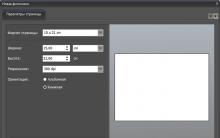
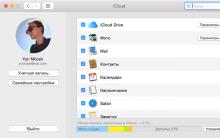
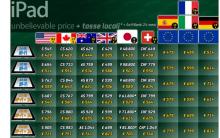
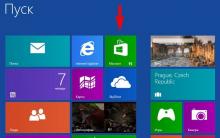





புளூடூத் அடாப்டரை இணைத்து இயக்கியை நிறுவுதல்
"இணைய அணுகல் இல்லாமல் அடையாளம் காணப்படாத நெட்வொர்க்" பிழையை எவ்வாறு சரிசெய்வது
கணினி அல்லது மடிக்கணினியில் ஒரு செயலியை ஓவர்லாக் செய்வது எப்படி
PassMark MonitorTest உடன் சோதனை கண்காணிக்கவும்
கர்சர்எஃப்எக்ஸ் நிரல்களுக்கான கர்சர்கள் கூடுதல் கர்சர்களைச் சேர்த்தன